Steam Deck đã khẳng định vị thế là một thiết bị chơi game cầm tay mạnh mẽ, không chỉ dừng lại ở các tựa game PC hiện đại mà còn mở ra cánh cửa cho thế giới game retro đầy hoài niệm. Đối với những game thủ yêu thích việc khám phá lại các tựa game cổ điển trên PS1, GameCube hay thậm chí N64, Steam Deck chính là nền tảng lý tưởng. Bằng cách thực hiện đúng các bước, bạn hoàn toàn có thể biến chiếc máy này thành một cỗ máy giả lập game retro di động, mang theo những ký ức tuổi thơ đi khắp mọi nơi.
Trong hướng dẫn chuyên sâu này, chúng ta sẽ tập trung vào việc sử dụng EmuDeck – một bộ công cụ giả lập toàn diện, cho phép bạn truy cập thư viện game khổng lồ từ các thế hệ console cũ như Atari, Sega Genesis hay Dreamcast ngay trên chiếc Steam Deck của mình. Với sự chính xác và chi tiết, bài viết này sẽ giúp bạn thiết lập EmuDeck một cách thành công, đảm bảo bạn có thể tận hưởng những tựa game yêu thích mọi lúc, mọi nơi.
Các công cụ cần thiết để cài đặt EmuDeck trên Steam Deck
Trước khi đi sâu vào quá trình cài đặt EmuDeck, bạn cần chuẩn bị một số công cụ cần thiết. Những công cụ này sẽ hỗ trợ đáng kể trong việc thiết lập Steam Deck để chạy EmuDeck một cách suôn sẻ và giúp việc tải xuống game trở nên dễ dàng hơn. Hãy chuẩn bị đầy đủ những thứ sau:
- Thẻ SD: Một thẻ SD phụ là rất quan trọng để lưu trữ các tựa game giả lập. Tùy thuộc vào số lượng và dung lượng game bạn muốn tải xuống, bộ nhớ SSD nội bộ của Steam Deck có thể nhanh chóng bị đầy. Để tránh tình trạng này, hãy trang bị một thẻ SD dự phòng để lưu trữ các game có dung lượng nhỏ hơn hoặc các game retro.
- Thiết bị lưu trữ USB-C và cáp chuyển đổi: Các phụ kiện này sẽ được sử dụng để chuyển các file ROM (file game) và BIOS (file hệ thống giả lập) từ máy tính sang Steam Deck.
- Bàn phím và chuột: Việc có một bộ bàn phím và chuột sẽ rất hữu ích khi bạn cài đặt trình giả lập trong chế độ Desktop của Steam Deck. Mặc dù bạn có thể sử dụng bàn phím ảo tích hợp của Steam Deck, nhưng một bộ bàn phím và chuột vật lý sẽ mang lại trải nghiệm thuận tiện và nhanh chóng hơn rất nhiều.
 Bàn phím và chuột cùng các phụ kiện cần thiết để cài đặt EmuDeck trên Steam Deck
Bàn phím và chuột cùng các phụ kiện cần thiết để cài đặt EmuDeck trên Steam Deck
Khi đã chuẩn bị đầy đủ các công cụ này, bạn đã sẵn sàng bắt đầu thiết lập Steam Deck với trình giả lập để đắm chìm vào thế giới game retro.
Bật Chế Độ Nhà Phát Triển và Tối Ưu Wi-Fi cho Steam Deck
Để bắt đầu quá trình cài đặt, bạn cần kích hoạt Chế độ Nhà phát triển (Developer Mode) trên Steam Deck. Thực hiện các bước sau:
- Sử dụng nút Steam để mở menu truy cập nhanh.
- Chọn System (Hệ thống).
- Trong mục System Update Channel (Kênh cập nhật hệ thống), đặt thành Stable (Ổn định).
- Dưới System Settings (Cài đặt hệ thống), chọn Developer Mode (Chế độ Nhà phát triển) để kích hoạt.
Việc bật Chế độ Nhà phát triển sẽ cấp cho bạn quyền truy cập vào các cài đặt và tính năng bổ sung trên thiết bị, cho phép bạn tùy chỉnh và thiết lập giới hạn cho các tác vụ như ép xung.
Sau khi đã kích hoạt Chế độ Nhà phát triển, bạn nên điều chỉnh cài đặt Wi-Fi của mình để tối ưu hóa tốc độ tải xuống:
- Truy cập cài đặt Wi-Fi.
- Vô hiệu hóa tính năng quản lý nguồn (power management).
Thao tác này sẽ cho phép Steam Deck của bạn sử dụng mạng 5GHz, giúp quá trình tải xuống trình giả lập và các tựa game diễn ra nhanh hơn đáng kể. Đồng thời, việc có kết nối mạng nhanh hơn cũng cải thiện trải nghiệm truyền phát game qua trình giả lập. Mặc dù bước này không bắt buộc, nhưng nó sẽ giúp bạn tải file với tốc độ cao hơn nếu bạn có kết nối Wi-Fi 5GHz, do đó 360congnghe.com khuyến nghị bạn nên thiết lập như vậy.
Hướng Dẫn Cài Đặt EmuDeck trên Steam Deck
Sau khi hoàn tất các cài đặt ban đầu, giờ là lúc tiến hành tải xuống trình giả lập EmuDeck.
- Chuyển sang chế độ Desktop: Nhấn nút Steam và chọn Desktop Mode (Chế độ Desktop).
- Khi đã ở chế độ Desktop, mở trình duyệt internet của bạn và truy cập trang web chính thức của EmuDeck tại emudeck.com.
- Chọn tùy chọn tải xuống (download option), và trình giả lập sẽ bắt đầu được tải về thiết bị của bạn.
- Đảm bảo bạn chọn phiên bản SteamOS của trình giả lập. Các bước hướng dẫn cài đặt trên màn hình rất trực quan. Hãy chắc chắn chọn các tùy chọn phù hợp nhất với thiết bị của bạn.
- Trong quá trình cài đặt, hãy đảm bảo đặt EmuDeck vào thẻ SD của bạn. Nếu bạn có đủ không gian lưu trữ nội bộ, bạn cũng có thể cài đặt vào đó.
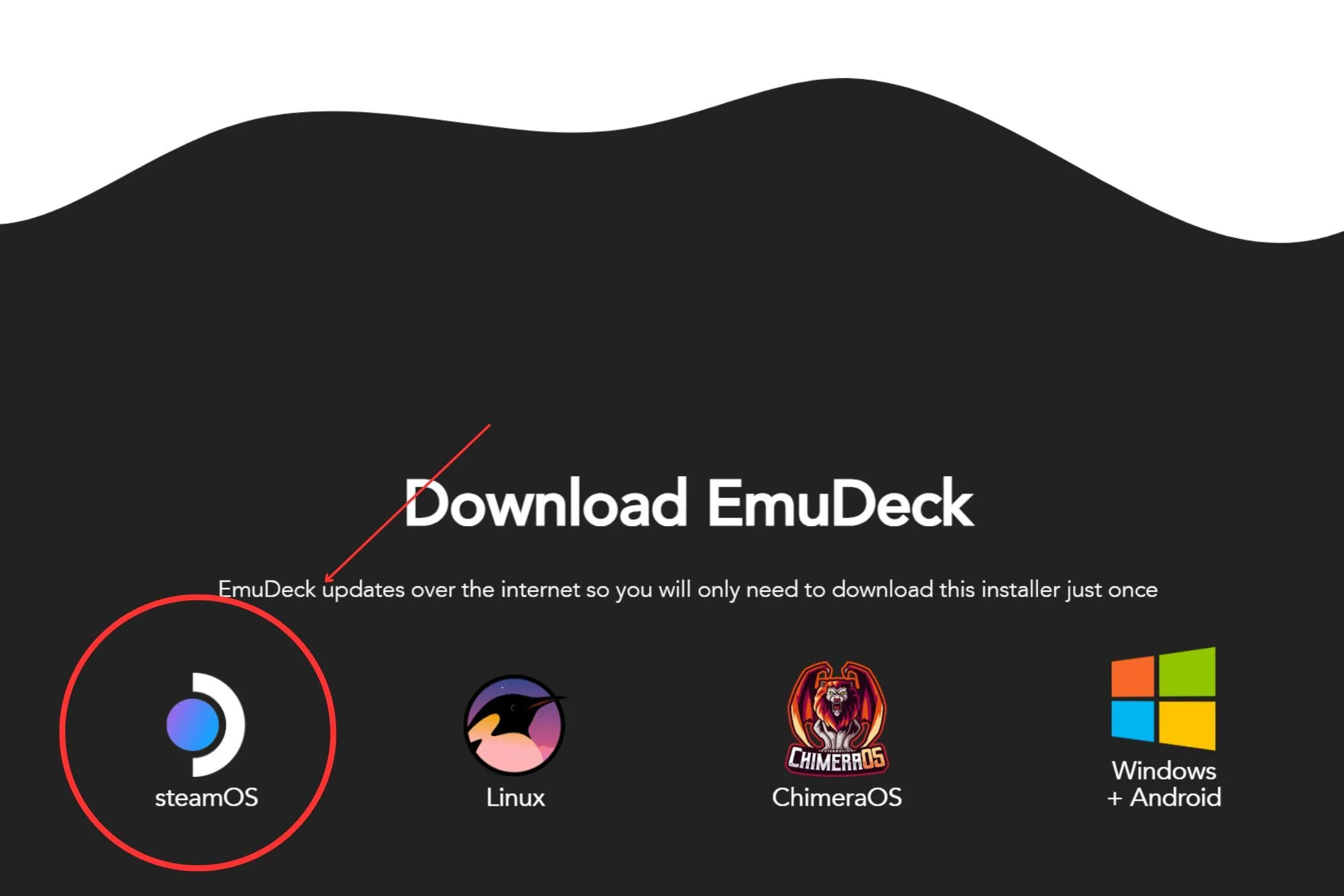 Giao diện lựa chọn phiên bản SteamOS khi tải EmuDeck, minh họa quy trình cài đặt giả lập game retro
Giao diện lựa chọn phiên bản SteamOS khi tải EmuDeck, minh họa quy trình cài đặt giả lập game retro
Thêm Game Giả Lập (ROM/BIOS) vào Thư Viện EmuDeck
Để thêm các tựa game giả lập vào thư viện của bạn, bạn sẽ cần chuyển các file ROM hoặc BIOS tương ứng. Cần lưu ý rằng các tựa game như PS1 và PS2 yêu cầu bạn phải có cả file BIOS để hoạt động. Do tính chất pháp lý liên quan đến việc thu thập các file ROM và BIOS, chúng tôi không thể hướng dẫn cụ thể nơi tìm kiếm chúng. Tuy nhiên, bạn sẽ cần sử dụng cáp chuyển đổi USB-C đã chuẩn bị ở trên để chuyển các file này từ PC hoặc các thiết bị khác sang Steam Deck.
Sau khi đã có các file cần thiết cho những tựa game bạn muốn, bạn có thể truy cập Dolphin File Manager trong EmuDeck và đặt các file vào các thư mục tương ứng. Cụ thể, đối với các file BIOS, bạn cần đặt chúng vào thư mục BIOS.
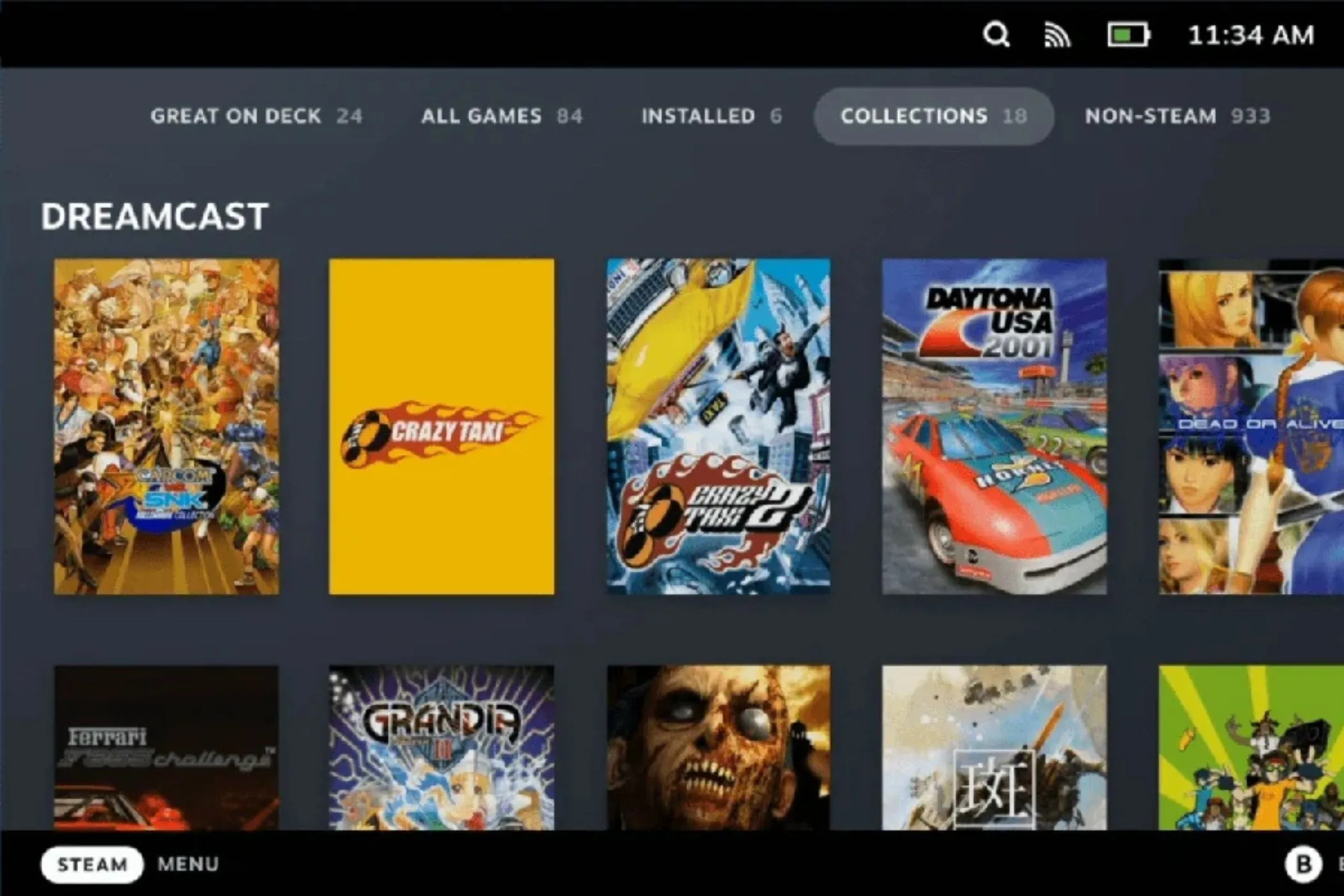 Thư viện game giả lập trên Steam Deck hiển thị các tựa game retro đã được thêm vào thông qua EmuDeck
Thư viện game giả lập trên Steam Deck hiển thị các tựa game retro đã được thêm vào thông qua EmuDeck
Điều quan trọng cần lưu ý là không phải tất cả các game bạn tải xuống đều có sẵn artwork (ảnh bìa) đi kèm. Nếu bạn quan tâm đến việc hiển thị artwork chính xác cho các tựa game của mình, bạn có thể thực hiện một quy trình để tải xuống và thêm artwork vào EmuDeck.
Ngoài EmuDeck, có rất nhiều trình giả lập khác mà bạn có thể tải xuống để mở rộng thư viện game khả dụng trên Steam Deck của mình. Một số trình giả lập phổ biến bao gồm DuckStation, Cemu, Dolphin, RetroArch và nhiều trình giả lập khác. Việc khám phá các lựa chọn này sẽ giúp bạn tận hưởng một thế giới game retro phong phú và đa dạng hơn nữa.
Kết luận
Với hướng dẫn chi tiết từ 360congnghe.com, việc biến Steam Deck thành một trung tâm giải trí game retro mạnh mẽ đã trở nên dễ dàng hơn bao giờ hết. EmuDeck không chỉ đơn thuần là một trình giả lập, mà còn là một cổng thông tin mở ra cả một vũ trụ game cổ điển, cho phép bạn sống lại những khoảnh khắc tuổi thơ với các tựa game yêu thích từ nhiều thập kỷ trước.
Giờ đây, bạn đã có đủ kiến thức và công cụ để cài đặt EmuDeck, cấu hình Steam Deck và bổ sung thư viện game giả lập của riêng mình. Đừng ngần ngại thử nghiệm và khám phá vô vàn tựa game retro đang chờ đợi. Hãy chia sẻ trải nghiệm của bạn khi chơi game retro trên Steam Deck cùng EmuDeck trong phần bình luận bên dưới, hoặc tìm hiểu thêm các bài viết khác về tối ưu và khám phá tiềm năng của Steam Deck tại 360congnghe.com!